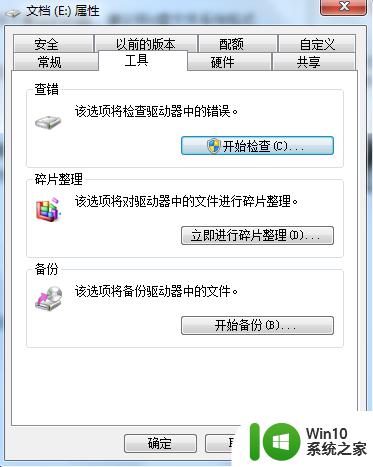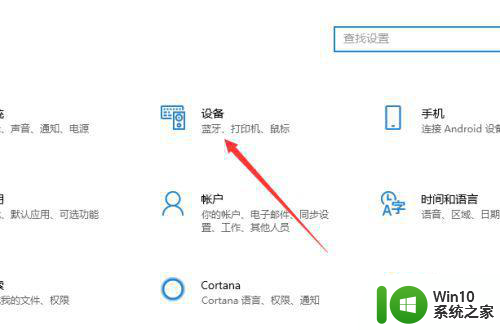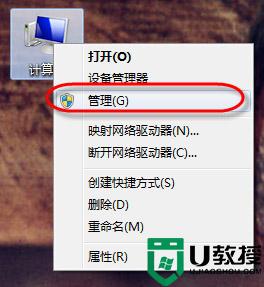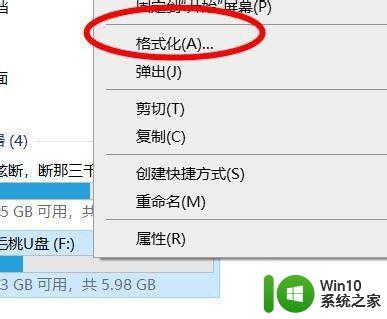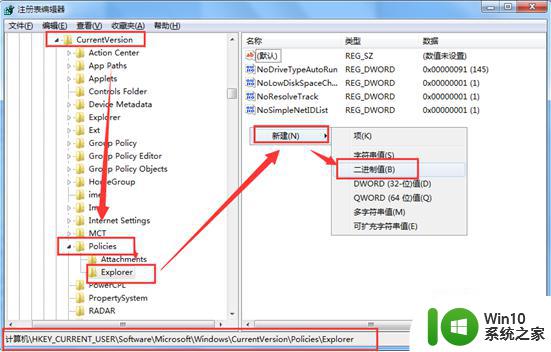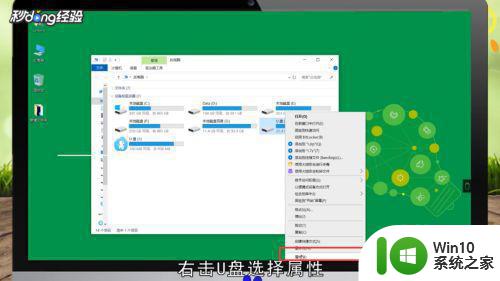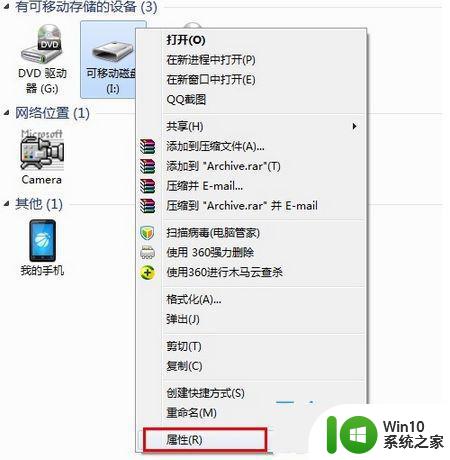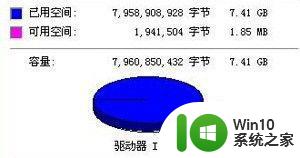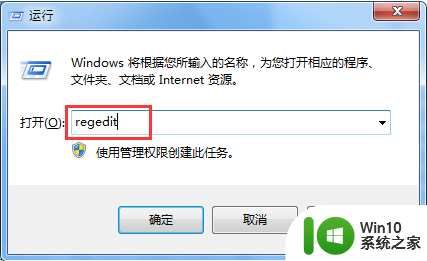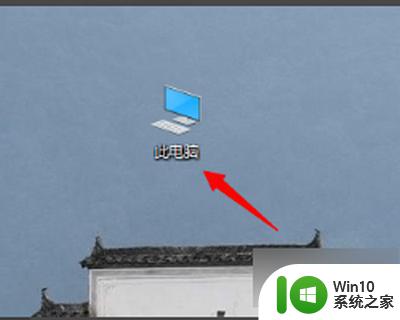u盘只显示盘符但不能打开如何解决 u盘只有盘符打不开怎么回事
更新时间:2023-01-30 18:30:50作者:cblsl
我们在使用U盘时,总是会遇到大大小小的故障,例如近日有用户在将U盘插入电脑之后,发现U盘只有盘符,可是却不能打开,很多人碰到这样的问题都不知道要如何解决,大部分是由于误操作电脑,造成U盘数据受损所以打不开为了帮助到大家,本文给大家讲述一下u盘只显示盘符但不能打开的解决方法吧。
具体解决步骤如下:
1、电脑上先下载芯片无忧这个软件。然后运行后电脑接入U盘后,芯片无忧就能显示当前硬盘或U盘的详细信息,然后记录U盘主控芯片型号如图所示。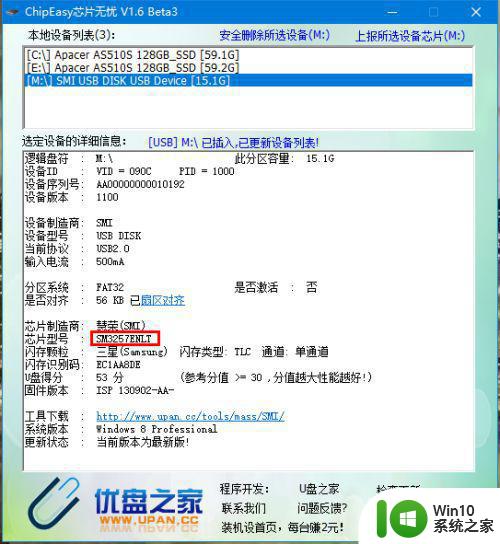
2、打开网页浏览器在百度上搜索“慧荣SM3257ENLT量产工具”搜索后并下载然后以管理员身份打开量产工具点击“扫描usb设备”。
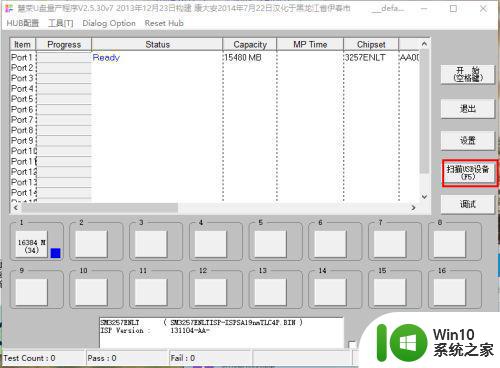
3、选择扫描出的usb设备点击开始。等待进度条完成后U盘量产便成功了,再重新拔下U盘再接入电脑后就可以打开U盘设备了。
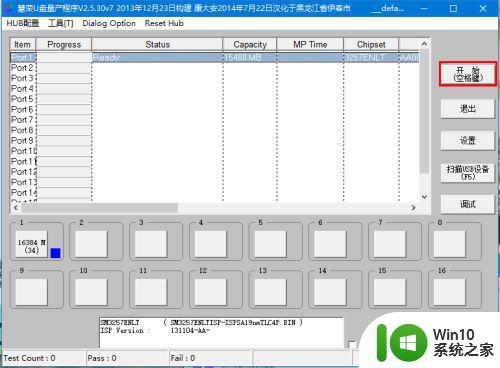
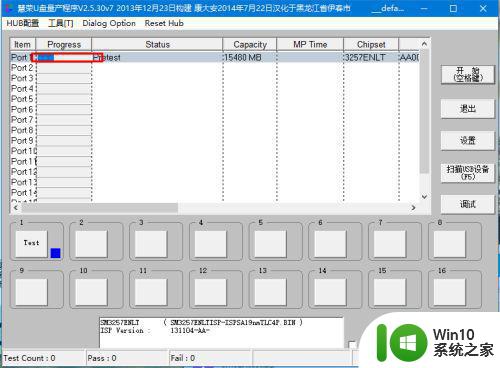
上述给大家讲解的就是u盘只有盘符打不开的详细解决方法,遇到相同情况的小伙伴们可以尝试上面的方法步骤来进行解决吧。